ご購入の流れ
1.会員登録を完了してください
配置薬をご契約中のお客様
(1)会員登録ページ にアクセスしてください
(2)配置薬のご契約で使用されているお客様番号・電話番号を入力し「次へ」をクリックしてください
お客様番号は当サイトのマイページにログインするために使用する番号です。
【ご案内:現在配置薬をご利用中のお客様】
お客様番号は、配置薬救急箱に保管されている「置高表」に記載されています。 置高表の左上にお客様のお名前のそばに記載されている10桁の番号を確認ください。
※ご不明な場合、担当の営業または営業所までお問い合わせください。
※当サイトにログインする際には、お客様番号にある0(ゼロ)は省略した形で入力してください。
例:お客様番号が0012345678の場合、12345678を画面に入力
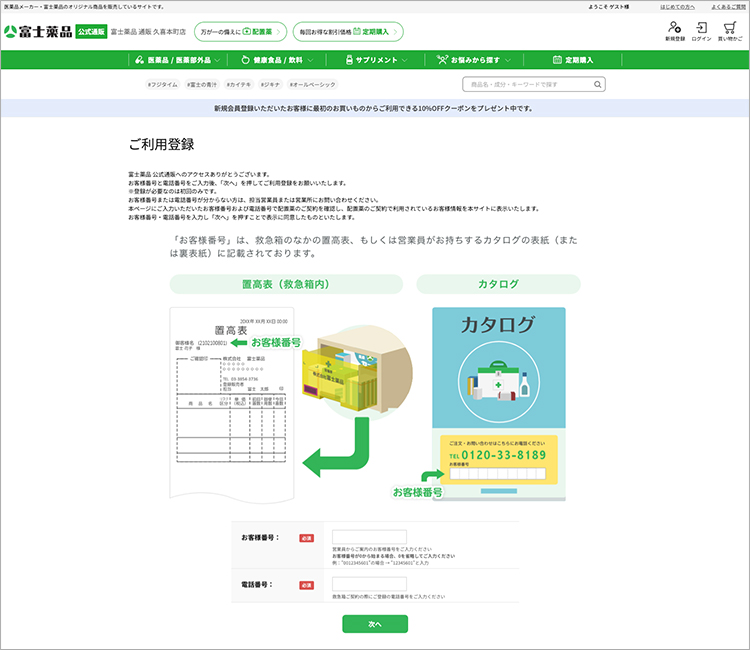

(3)当店で利用するメールアドレスを入力し「送信する」をクリックしてください
(4)入力したメールアドレス宛に届いた認証コードを画面に入力し「認証する」をクリックしてください
(5)表示情報の確認・ メールニュース選択・ 情報入力・規約確認を行った上で「登録する」ボタンをクリックしてください
①表示情報の確認
②メールニュースの選択
③パスワードの入力
④会員規約の確認および「規約に同意する」チェックボックスへのチェック
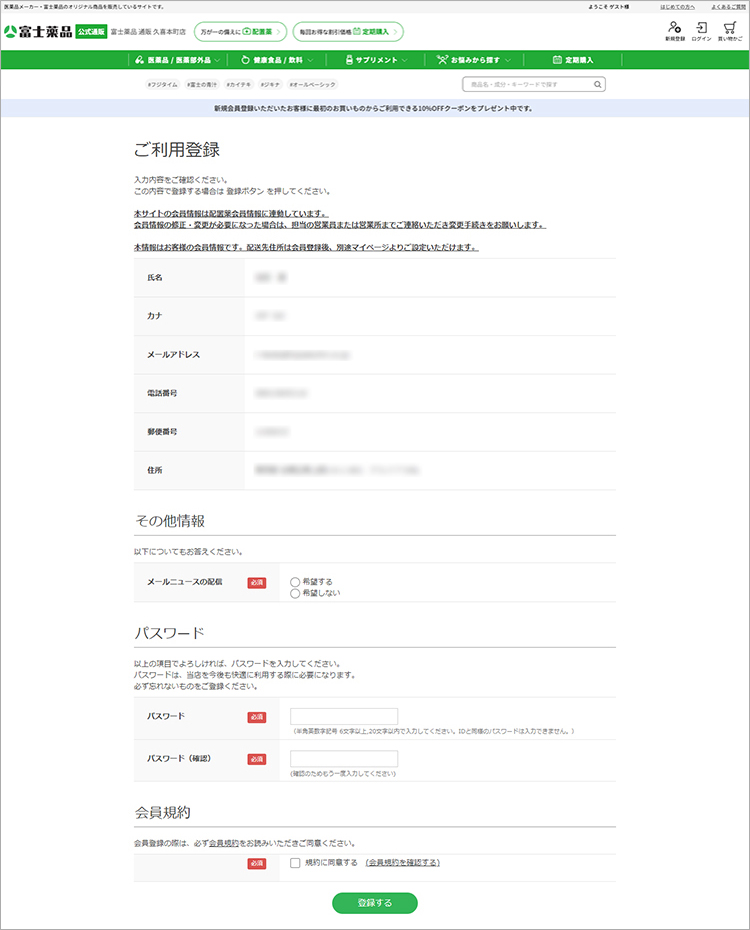
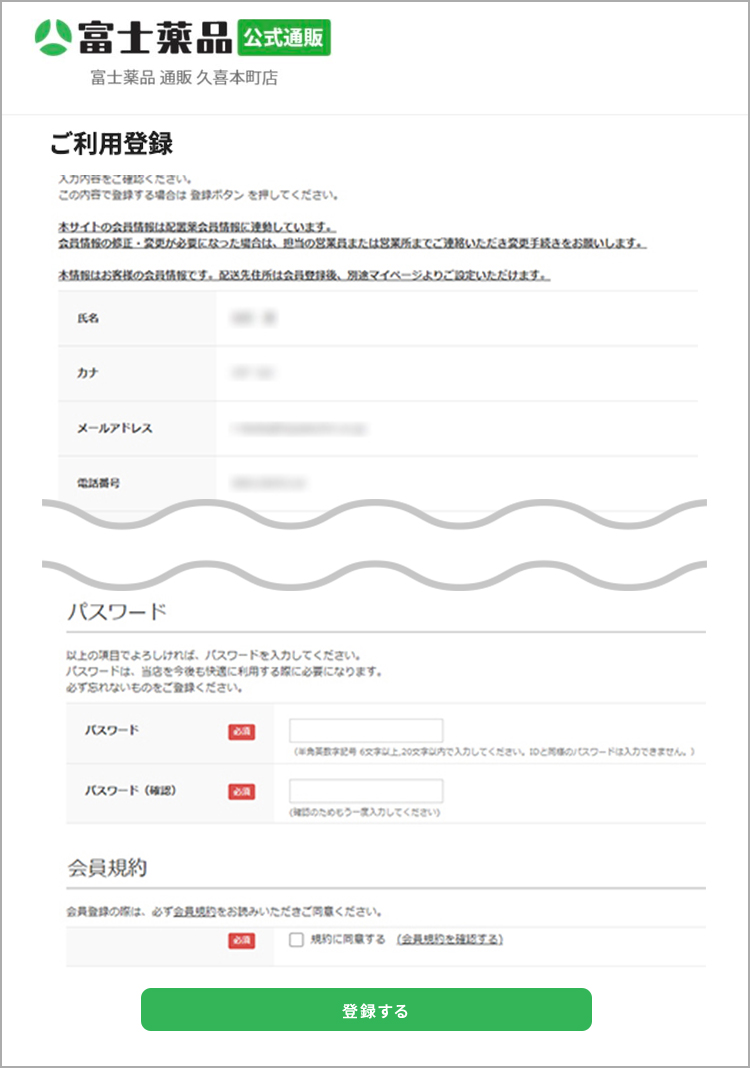
(6)登録したメールアドレス宛に会員登録手続き完了のメールが届いていることを確認してください
メールが届かない場合には、迷惑メールフォルダや削除フォルダに振り分けられていないか、ご登録のメールアドレスにお間違いがないか、ご確認ください。また、@fujiyaku-direct.com からのメールが受信できるよう設定をお願いします。
配置薬をご契約ではないお客様
(1)会員登録ページ にアクセスしてください
(2)当店で利用するメールアドレスを入力し「送信する」をクリックしてください
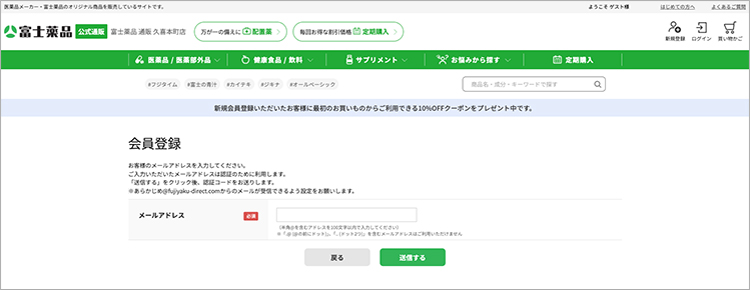
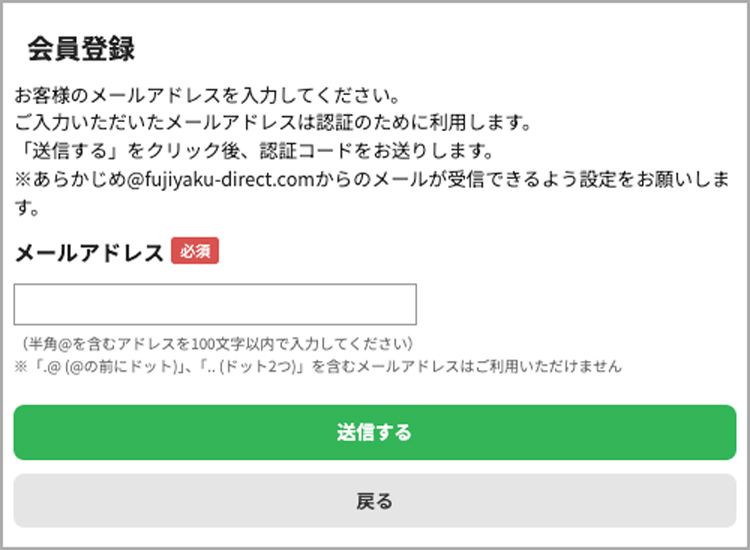
(3)入力したメールアドレス宛に届いた認証コードを画面に入力し「認証する」をクリックしてください
(4)情報入力・メールニュース選択・規約確認を行った上で「登録する」ボタンをクリックしてください
①お客様情報の入力
②メールニュースの選択
③パスワードの入力
④会員規約の確認および「規約に同意する」チェックボックスへのチェック
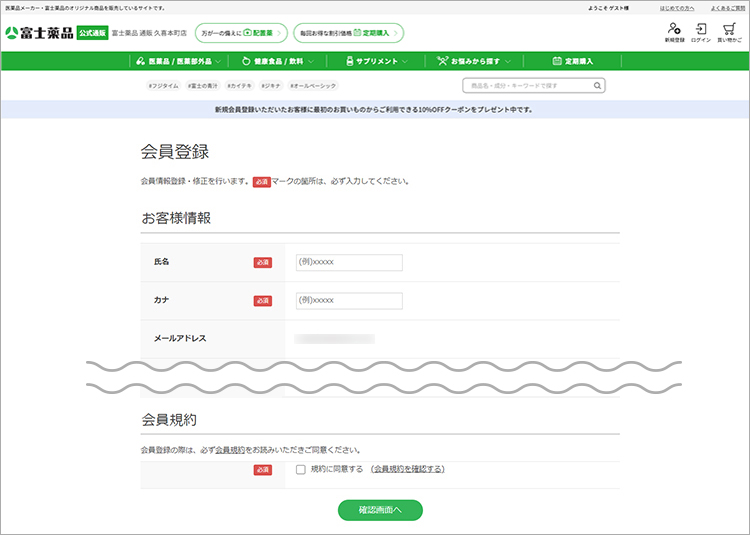
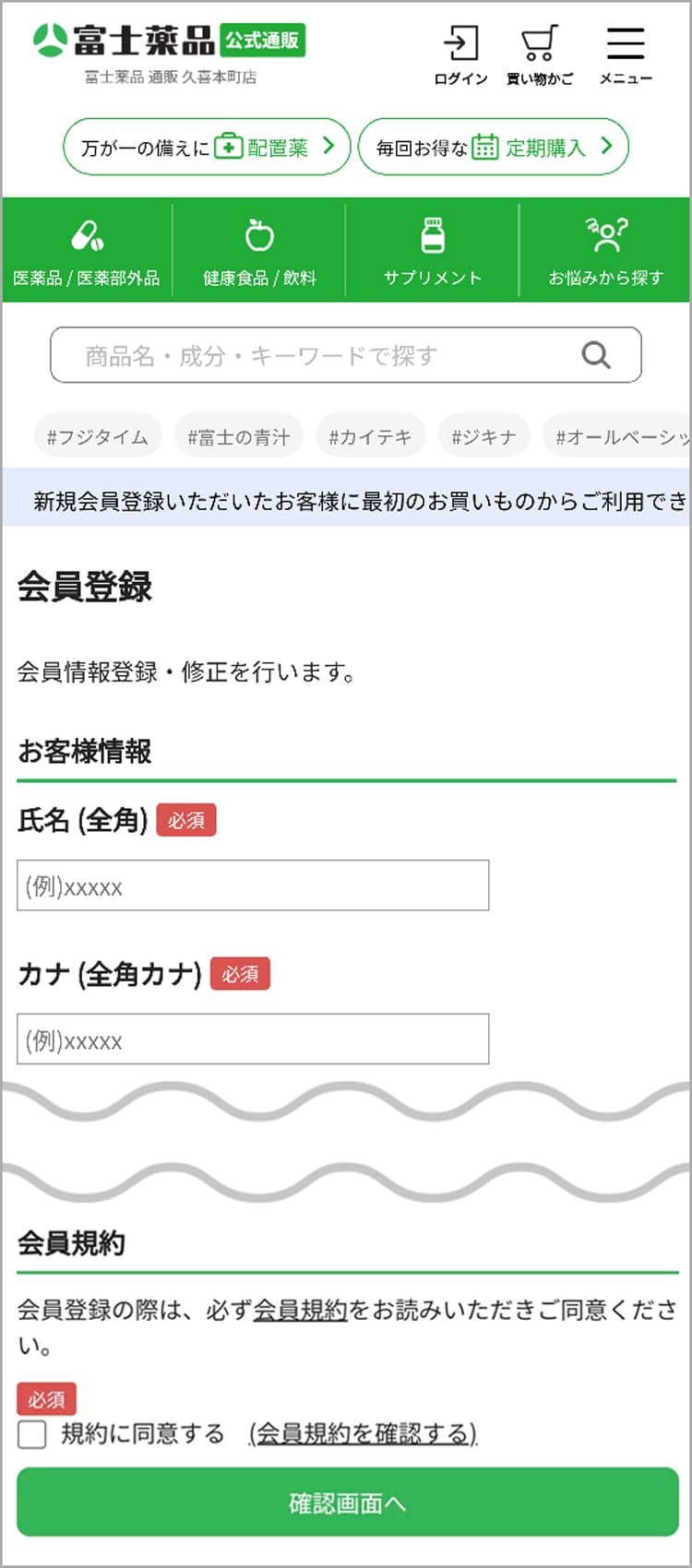
(5)登録したメールアドレス宛に会員登録手続き完了のメールが届いていることを確認してください
メールが届かない場合には、迷惑メールフォルダや削除フォルダに振り分けられていないか、ご登録のメールアドレスに お間違いがないか、ご確認ください。また、@fujiyaku-direct.com からのメールが受信できるよう設定をお願いします。
2.ご注文商品を選択し買い物かご内容を確認してください
(1)商品一覧ページ・検索結果ページから商品を選択し商品画像をクリックしてください
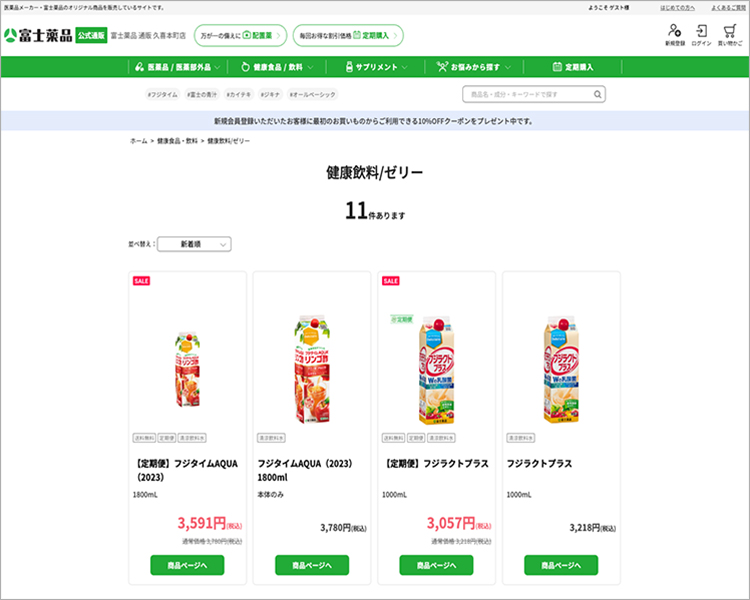
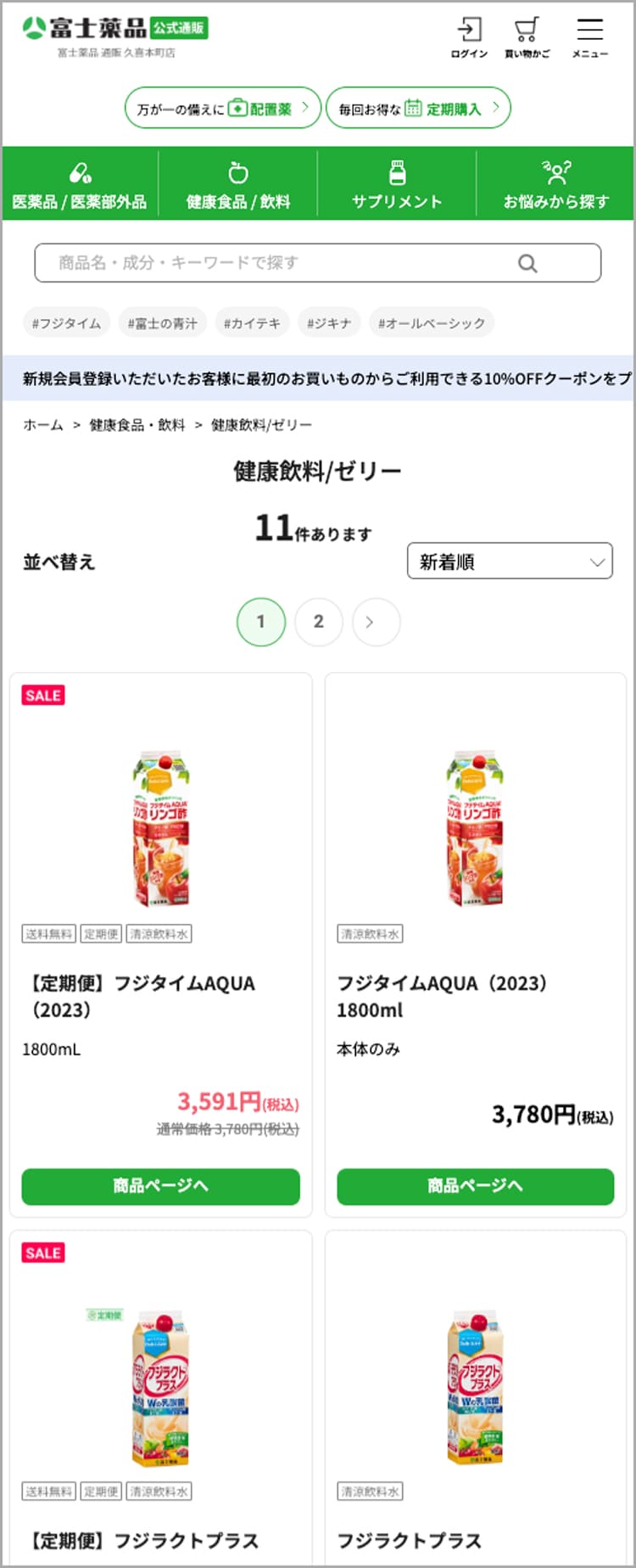
(2)商品詳細を確認し「買い物かごに入れる」をクリックしてください
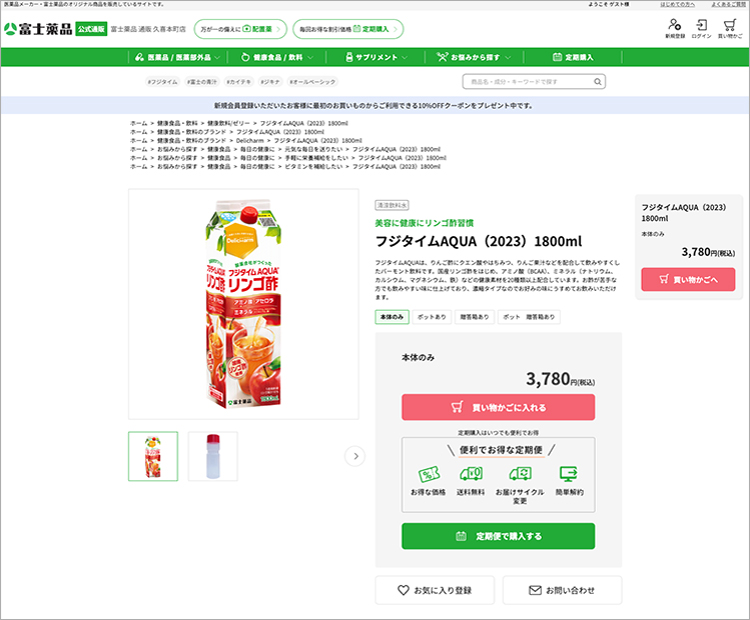
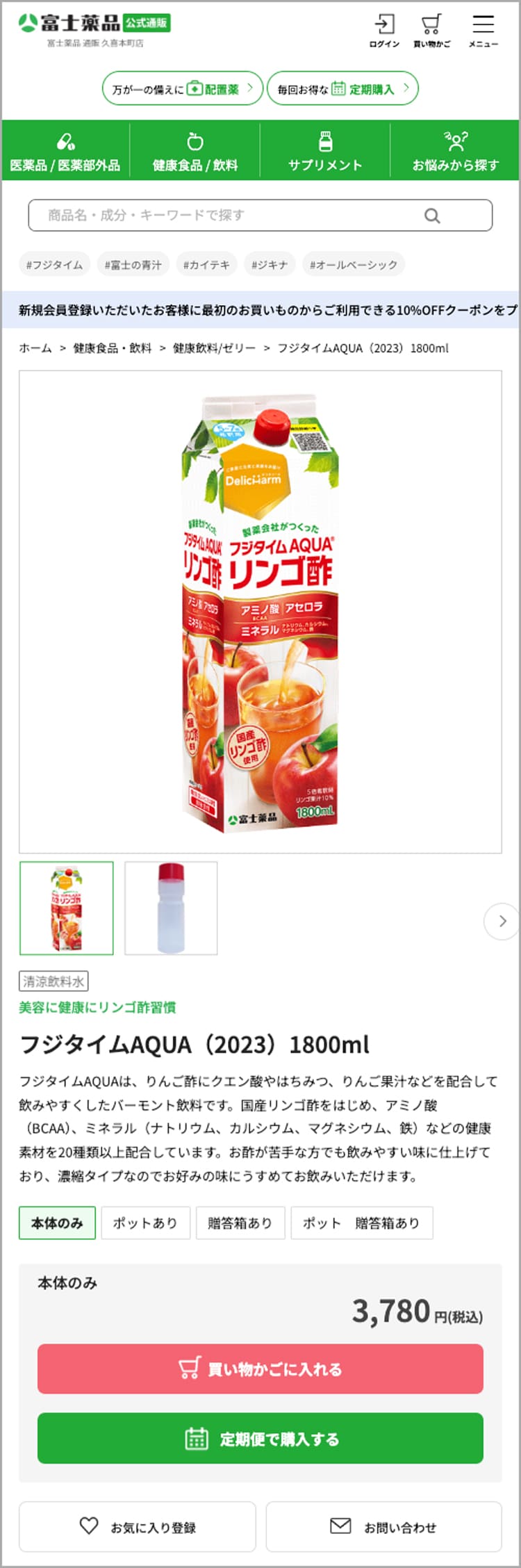
【ご注意 ①】
ご購入にあたり事前にお客様への注意喚起・確認が必要な商品に関しては商品を買い物かごに入れる際に注意事項のご案内ページが表示されます。内容をご確認いただき、「同意します」をクリックしてください。
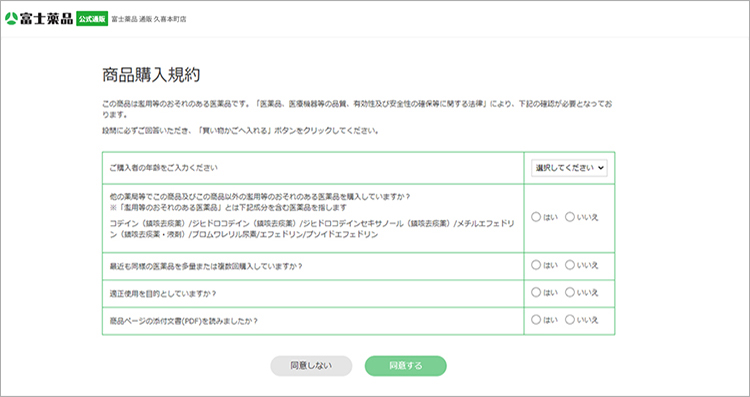
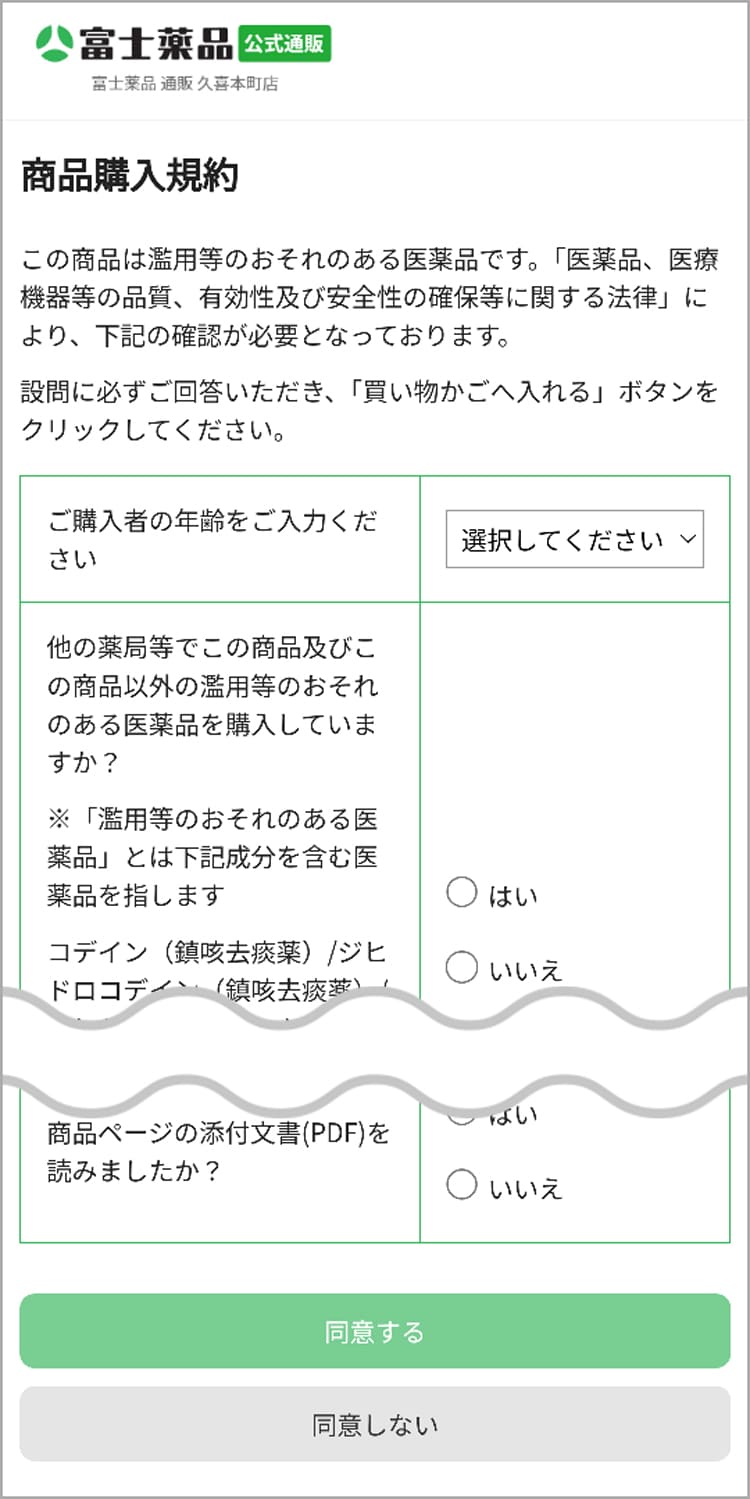
【ご注意 ②】
定期便のお申込み、医薬品、それ以外の商品は、同時に購入することができません。同時に買い物かごに入っている場合は注意メッセージが表示されますので、いずれかの商品を買い物かごから一度削除し、別々にご注文を行ってください。
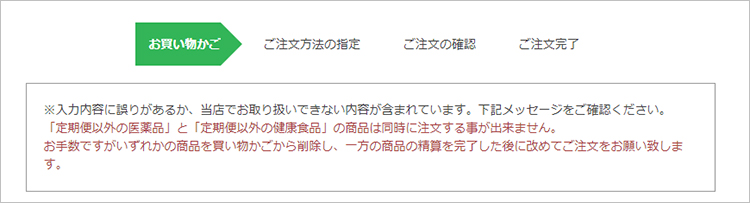

(3)買い物かごのアイコンをクリックし買い物かごの中のご注文商品を確認してください
購入数量を変更したい場合は、希望の数量に変更したうえで「再計算」をクリックしてください。
商品の購入をやめる場合は、「削除する」をクリックしてください。
(4)買い物かごの中のご注文商品・数量を確認し、「ご注文手続きへ」をクリックしてください
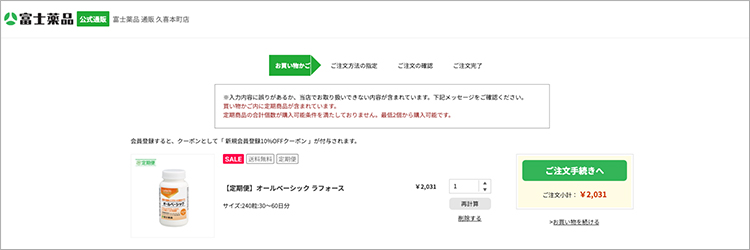
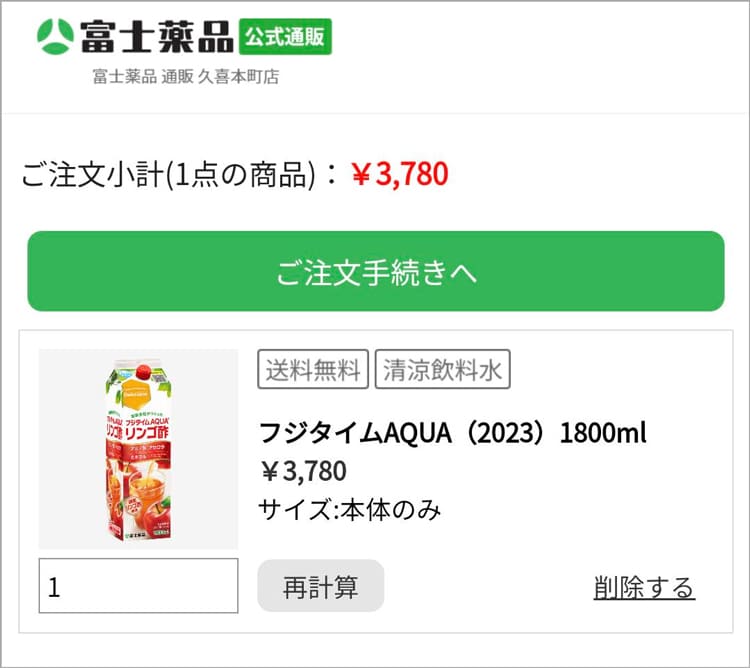
3.お届け先、お支払い方法を指定してください
(1)未ログインの方はログインしてください
未ログインの場合はログイン画面が表示されますのでログインを行ってください。ログイン後「ご注文方法の指定」ページが表示されます。
(2)「ご注文方法の指定」ページで必要な情報を選択・確認してください
①ご注文主
会員ご本人様の情報が表示されます。
②お届け先
配送先情報を選択してください。過去に登録した配送先情報から選択することも可能です。選択肢にない配送先を設定したい場合は、「新しいお届け先を登録する」をクリックし登録してください。
③商品情報
注文商品の内容・数量を確認ください。
④配送方法
希望があれば配送時間希望を選択してください。
⑤お支払い情報
商品代金のお支払い方法を選択し、必要情報を入力してください。
(3)情報の入力・確認後、「設定してご注文の確認に進む」をクリックしてください
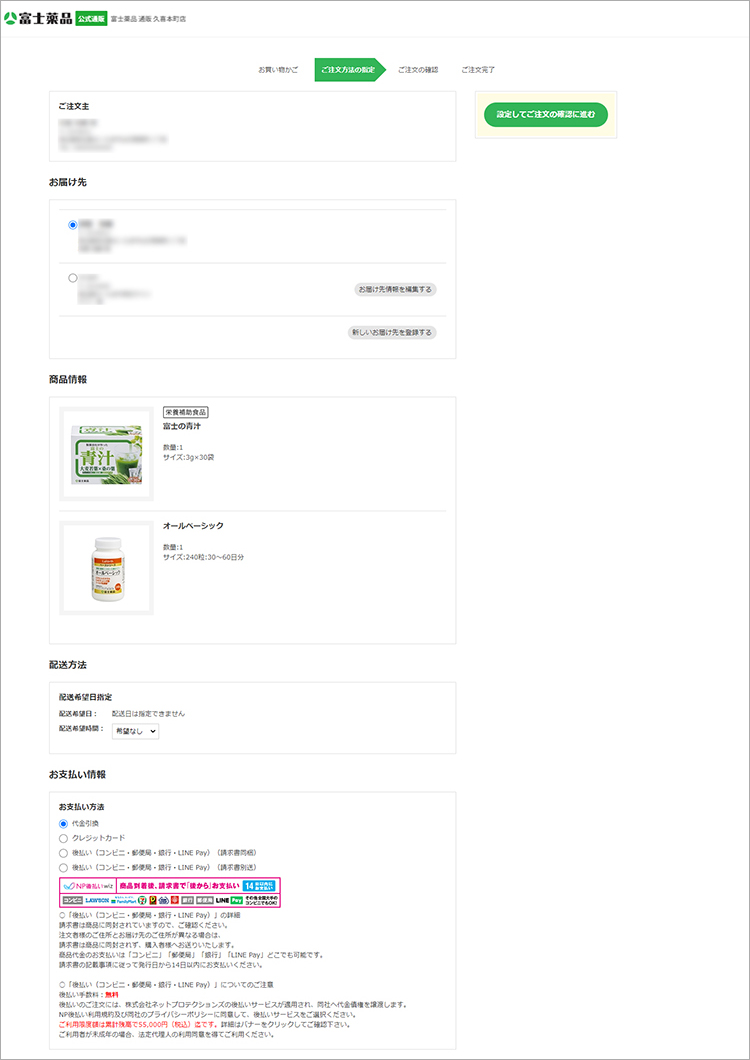
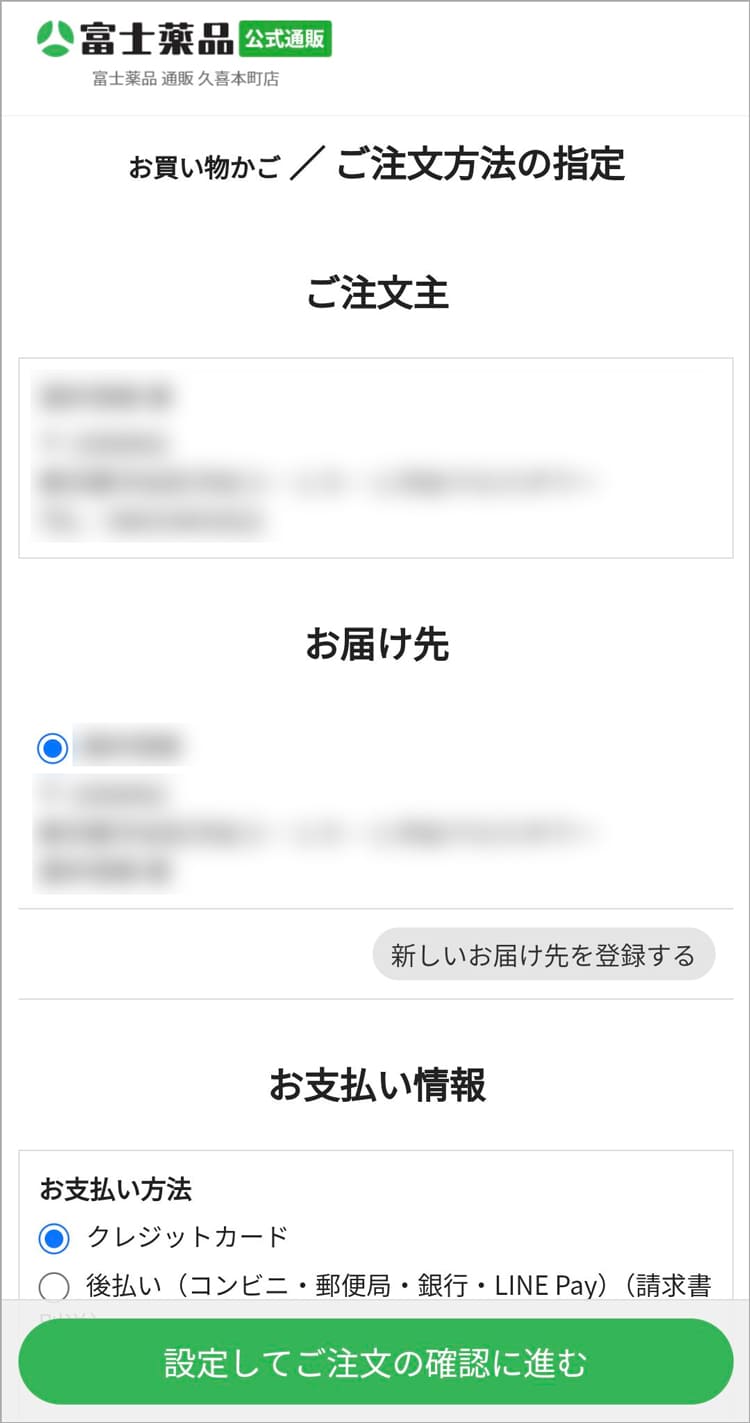
【ご注意】
定期便の商品をご注文の場合は、ご希望のお届け間隔と初回お届け日を選択いただく必要があります。定期便のご注文方法の詳細については「定期便ご案内
」のページを参照してください。
【本人認証(3Dセキュア)について】
お支払い方法でクレジットカードを選択された場合、カード情報の入力後にカード会社による本人認証(3Dセキュア)が必要となります。事前にクレジットカードの発行会社での手続きにより設定したID・パスワード等を入力し、認証を完了させてください。設定がお済みでない場合は、クレジットカードの本人認証設定を行っていただいた上でご利用ください。
※本人認証設定のお手続き方法の詳細については、お使いになるクレジットカードの発行会社にお問い合わせください。
※認証画面の表示や入力が必要となる情報(ID・パスワード等)はクレジットカードの発行会社により異なります。
(以下の画像は本人認証画面の例です)
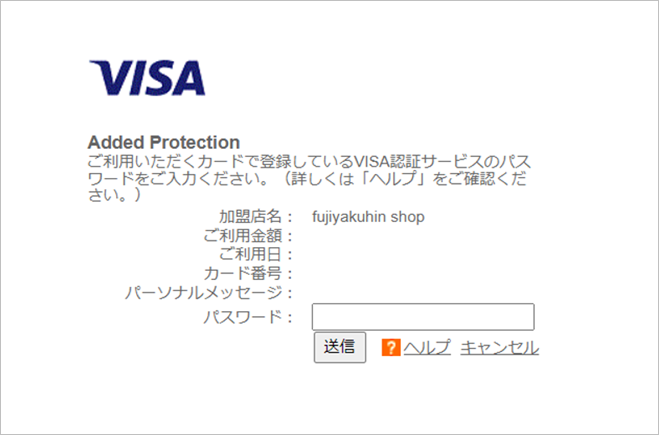
4.ご注文内容を確認してください
(1)「ご注文の確認」ページでご注文内容の最終確認を行ってください
(2)送料を含めた最終的なご請求金額が表示されるため、金額の確認を行ってください
(3)内容にお間違えなければ、「注文を確定する」をクリックしてください
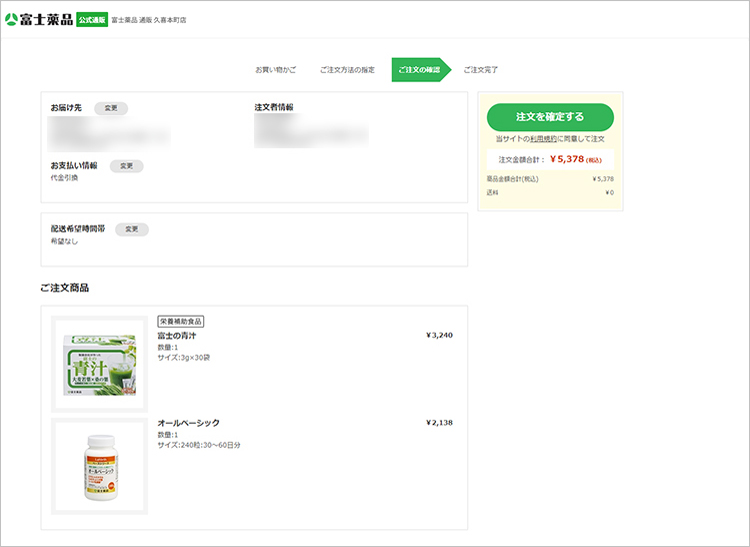
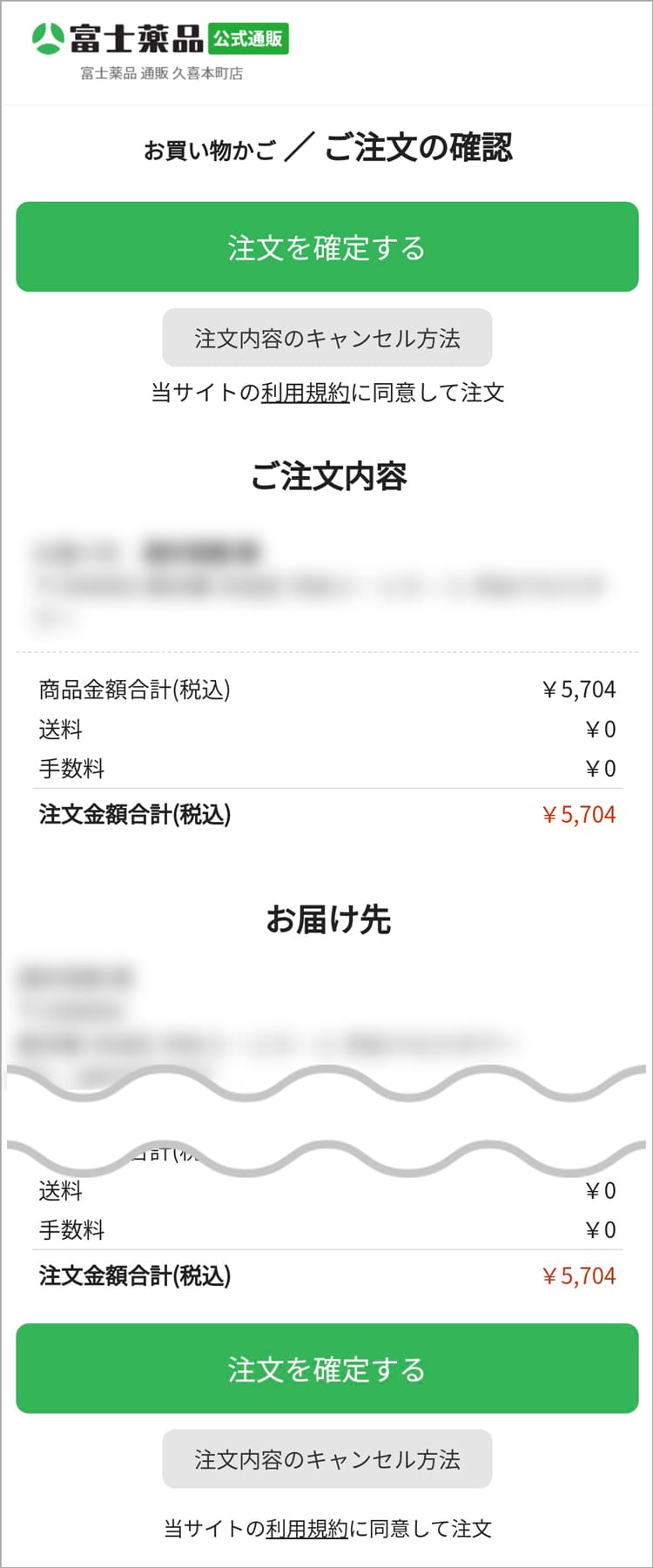
★クーポンのご利用方法(マイページにクーポンをお持ちの場合)
(1)ご注文時、お支払い方法の選択画面で「利用可能なクーポンを表示」を選択
(2)表示されたクーポン一覧からご利用になるクーポンを選択
(3)「ご注文の確認」で、クーポンが金額に反映されたのを確認し、ご注文完了!
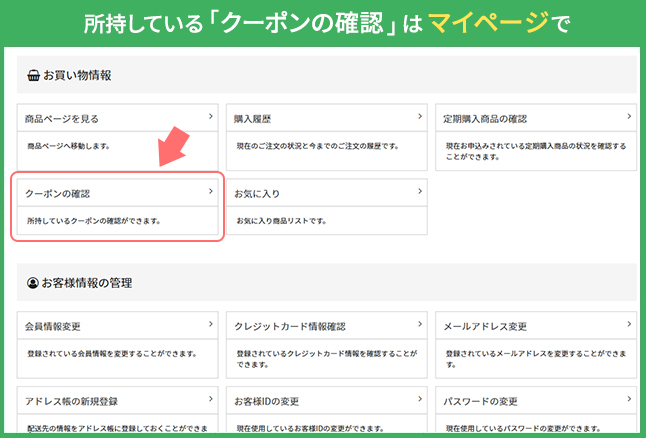
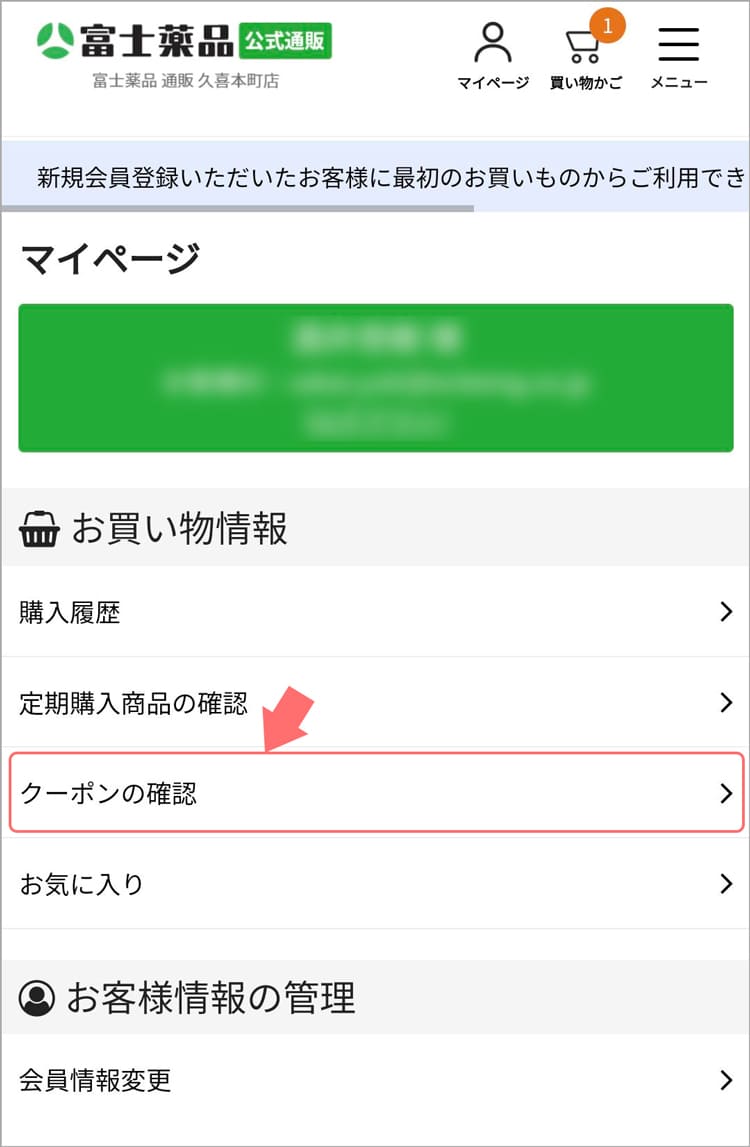
★クーポンのご利用方法(クーポンコードをご存じの場合)
(1)メールなどに記載されたクーポンコードを、お支払い情報のクーポンコード欄に直接ご入力ください(コピー&ペースト可能)。
※利用可能なクーポンには表示されません。
(2)「設定してご注文の確認に進む」ボタンを押して、次ページでクーポンが金額に反映されたのを確認してください。


